こんにちは、さち です。
2018年、1回目の更新です。本年もよろしくお願いします。
今回は、画像(写真)に集中線を入れられる iPhone アプリ
「集中線!(集中線画像)」について書いていきます。
集中線があると、人間どうしてもその中心に視線が行くので
注目して欲しい箇所を強調するときに使うと便利ですよ。
使い方
- アプリ「集中線!」を起動。
見覚えがあると思ったら、これ「いらすとや」さんの絵(ハシビロコウ)ですね。
- アプリの操作画面はこんな感じ(iPhoneX に対応)。
ネコの写真は最初から読み込まれているサンプルです。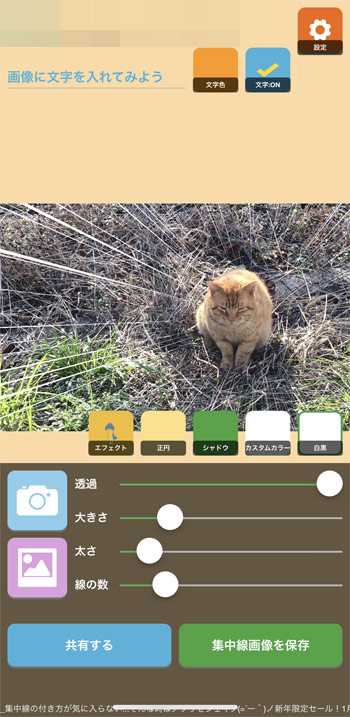
- 画像を読み込んでみます。左側にある「写真」アイコンをタップ。

- 画像(写真)を選択します。
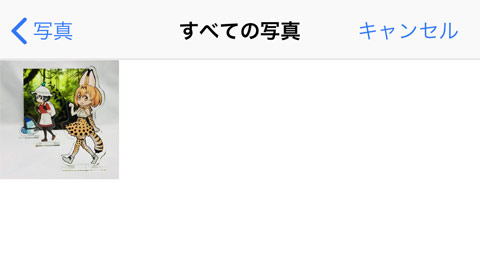
- 画像(写真)が読み込まれました。
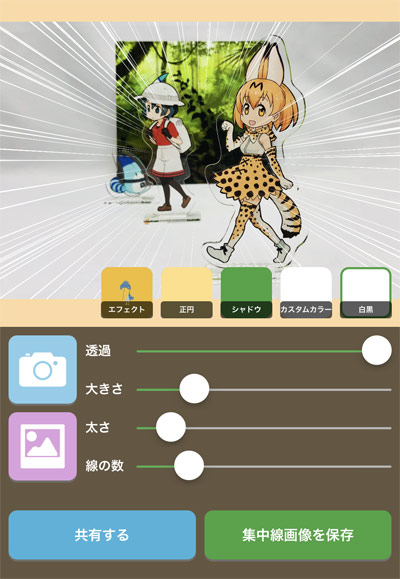
- 画像(写真)上でタップやスワイプをすると、集中線の中心を移動できます。

- この部分で、集中線の表示を編集できます。
有効になっている編集項目は「緑枠」で囲まれます。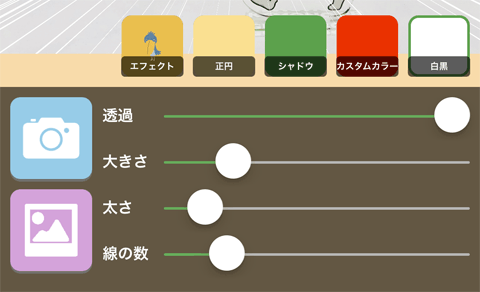
- こんな感じに編集してみました。
(「エフェクト」をオンにすると、放射状のぼかしが入ります)
- さらに、文字を入れてみます。
「画像に文字を入れてみよう」とある部分をタップして……
- 文字を入力。
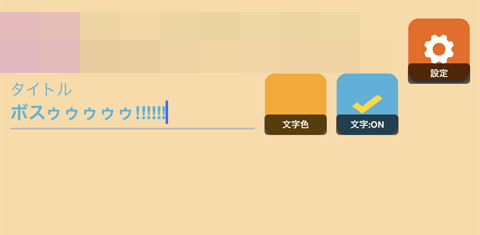
- 文字が入りました。
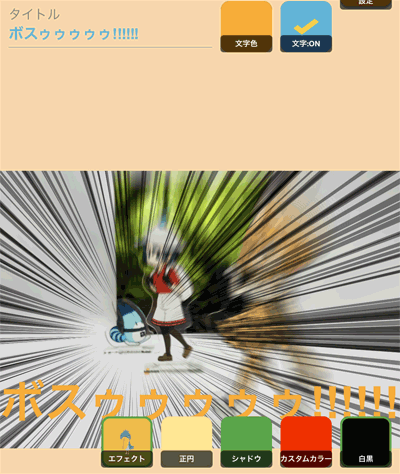
- 完成した画像を保存します。「集中線画像を保存」をタップ。

- 保存できました(変換中に全面広告が出ます)。

- 実際に保存した画像がこちら。
集中線のおかげで視線がボス(青いキャラクター)に向きますね。
(というか、大げさに編集したのでボス以外まともに見えない)
画像が多めなので手順が複雑に見えるかもしれないですが
そんなことはありません。
直感的に操作できて、短時間で編集できます。
ちなみに、アプリ内の「設定」から「画像読み込み」を「ON」にしておくと
アプリを開いたときに自動で画像選択の画面に移動します。
アプリ「集中線!(集中線画像)」は無料でダウンロードできます。
(課金で広告削除が可能)




コメント